スマホやパソコンなどネット環境が整うにつれて、音楽の提供体系も変化してきました。
現代では、スマホなどでいつでも手軽に楽しめる「音楽ストリーミングサービス」が主流です。
さまざまな音楽ストリーミングサービスがありますが、その中の1つである「スポティファイ」。
スポティファイは世界中にユーザーも多く、配信楽曲数も豊富です。
この記事では、スポティファイのメリットやデメリット、使い方を徹底解説していきます。
「スポティファイが気になっているけど、まだ使っていない方」、「もっとスポティファイを使いこなしたい方」は、ぜひ参考にしてくださいね。
あなたの音楽生活がもっと楽しくなりますように。
\ 自分に合ったプランが選べる! /
スポティファイとは
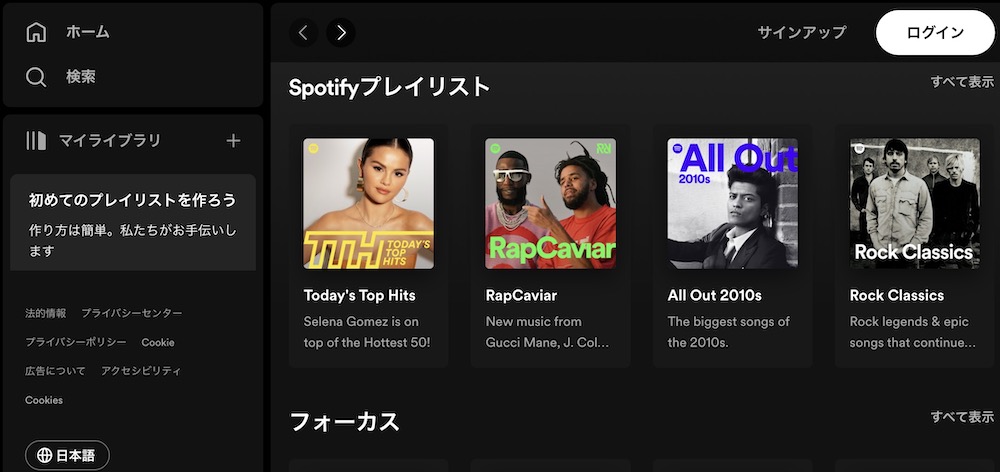
スポティファイとは、スウェーデンのスポティファイテクノロジー社が提供している、音楽ストリーミングサービスです。
世界最大手の音楽ストリーミングサービスで、ユーザー数は2億3千万人以上。
無料でもフルで聞ける音楽ストリーミングサービスとして、日本では2016年9月からサービス提供が始まりました。
8,200万曲以上の音楽配信とポッドキャストやビデオを楽しむことができ、スマホやパソコンだけでなく、ゲーム機やタブレットなどでの再生も可能です。
これからスポティファイのサービスや料金について、詳しく解説していきますね。
スポティファイのサービス概要
では、スポティファイは、どのようなサービスなのでしょうか。
スポティファイのサービスは、契約期間中に音楽ストリーミングサービスを利用できるものです。
月額ないし年額で定額料金を支払うことで、サービスを利用できます。
スポティファイはスウェーデンの企業が配信していることもあり、洋楽の配信曲数が豊富です。
特に、洋楽を楽しみたい人におすすめします。
スポティファイの料金プラン
では、スポティファイには、どのような料金プランがあるのか気になりますよね。
スポティファイには、6つの料金プランがあります。
あなたに合ったプランをみつけて、スポティファイを楽しんでくださいね。
| プラン一覧 | 料金 | 使用可能アカウント数 |
|---|---|---|
| 無料 | 0円 | 1つ |
| スタンダード |
|
1つ |
| デュオ | 1,280円(月額) | 2つ |
| ファミリー | 1,580円(月額) | 6つ |
| 学生 | 480円(月額) | 1つ |
| 自動更新なしの1回きり |
|
1つ |
スポティファイ無料プランと有料プランの違い
スポティファイには、無料プランと有料プランがありますが、どんな違いがあるのか気になりますよね。
ここからは、無料プランと有料プランについて、詳しく解説していきます。
| 無料 | 有料 | |
|---|---|---|
| フル再生 | 〇 | 〇 |
| シャッフル再生 | 〇 | 〇 |
| バックグラウンド再生 | 〇 | 〇 |
| オフライン再生 | × | 〇 |
| オンデマンド再生 | × | 〇 |
| 好きな曲を再生 | × | 〇 |
| スキップ再生 | 〇 回数制限あり |
〇 |
| プレイリスト | 〇 1プレイリスト15曲 |
〇 |
| ポッドキャスト | 〇 | 〇 |
| 再生リスト | × | 〇 |
| Radio | × | 〇 |
| 広告 | あり | なし |
| 音質 | 高音質 | 最高音質 |
スポティファイの無料プランは、解約するまでずっと無料で使えます。
有料プランの3ヶ月のトライアル期間とは別物ですので、ご注意ください。
無料プランはフル再生も可能で、再生時間制限やプレイリスト以外の曲数制限がありません。
バックグラウンド再生もできますので、スポティファイを楽しみながら、スマホの操作が可能です。
ですが、無料プランでオンデマンド再生をするには、シャッフル再生のみになります。
スキップ再生も無料プランでは回数制限がありますが、回数や制限解除時間が不明ですのでお気をつけください。
また、無料プランでは高音質しか選べませんので、音質にこだわりたい人は有料プランで最高音質機能を設定してくださいね。
\ 自分に合ったプランが選べる! /
スポティファイのメリット
数ある音楽ストリーミングサービスの中で、スポティファイを利用するメリットはなんでしょうか。
ここでは、スポティファイを利用するメリットや特長を紹介しますね。
- 無料でも楽しめる
- 配信楽曲が多い
- プレイリストが豊富
- デバイス間の同期が強い
無料でも楽しめる
スポティファイの最大のメリットは、無料でも音楽配信を楽しめることです。
配信されている楽曲がすべて無料でフルで楽しめるからです。
たとえば他社のサービスでは、配信曲数が少なかったり、視聴できる時間が限定されていたりします。
すべての楽曲が無料で楽しめるのは、嬉しいですよね。
配信楽曲が多い
音楽ストリーミングサービスを利用する上で、配信楽曲数も気になりますよね。
スポティファイでは、8,200万曲以上の楽曲が配信されており、Apple Musicの1億曲以上に次ぐ楽曲数です。
毎日新しい楽曲が追加されているので、より多くの音楽配信を楽しめるようになりますよ。
プレイリストが豊富
スポティファイは、配信楽曲数が多いため、プレイリストも豊富です。
自分で好きな曲を集めて作成することで、お好みのプレイリストを作成できます。
作成したプレイリストは自分で楽しむだけでなく、スポティファイ上で公開して他のユーザーに聞いてもらうこともできますよ。
他のユーザーが公開したプレイリストや、スポティファイおすすめのプレイリストも楽しめます。
まだ聞いたことのない曲を発見してくださいね。
デバイス間の同期が強い
「パソコンにつなげて音楽を聞きたい」
「パソコンに入っている曲をスマホでも聞きたい」
ということはありませんか?
スポティファイは、デバイス間の同期が強く、「Spotify connect」という機能を使ってデバイス間の同期ができます。
スマホに入っている曲をパソコンで聞いたり、外でパソコンに入っている曲をスマホで聞けますよ。
スポティファイは1つのアカウントで、複数のデバイスを利用して聞けるのが、メリットです。
スポティファイをスマホだけでなく、パソコンなど複数のデバイスで聞きたい方におすすめです。
\ 自分に合ったプランが選べる! /
スポティファイのデメリット
無料でも十分に楽しめるスポティファイですが、デメリットもあります。
メリットだけでなくデメリットも把握して、スポティファイを使用してくださいね。
映像コンテンツが少ない
スポティファイは、映像コンテンツの配信が少なめです。
海外では、映像コンテンツよりも音声コンテンツの需要が大きくなっており、ポッドキャストに力を入れているからです。
音声コンテンツは「ながら聞き」ができ、状況を選ばないのが大きなメリットですが、映像を楽しみたい人には物足りないかもしれません。
エラーや不具合が多い
スポティファイは、エラーや不具合が多くみられることがあります。
スポティファイにアクセスすると、「エラーが発生しました」と表示され、利用できないことも。
音楽を聞いていると、スポティファイが勝手に落ちたり、重くなり操作が遅くなるといった不具合もみられます。
海外アーティストがカタカナ表記になる
スポティファイで洋楽を聞く時、なぜか海外アーティストがカタカナ表記になります。
特に洋楽がお好きな方は、この表示は気になるかもしれません。
情報を編集して英語表記にできますが、少々手間がかかりますね。
\ 自分に合ったプランが選べる! /
スポティファイの使い方
それでは、さっそくスポティファイの使い方を紹介していきます。
使い方を把握して、スポティファイを楽しみましょう。
スポティファイの基本機能
スポティファイでは、音楽再生以外にどんなことができるのでしょうか。
スポティファイには、以下のような基本機能があります。
- ホーム
- マイライブラリ
- プレイリスト
- シャッフル再生
- オフライン再生
- 検索
- 歌詞表示
それぞれ、詳しく紹介しますね。
ホーム
- まず、スポティファイを開いて、ホーム画面を表示します。
- ホーム画面には、さまざまなプレイリストが表示されています。
お好きなプレイリストをクリックしてください。 - プレイリストを開いたら、画面中央右にある「再生ボタン」をクリックして、音楽を再生しましょう。
ちなみに、無料プランでは、シャッフル再生になりますので、お気をつけください。
また、聞きたくない曲をスキップできますが、スマホで無料プランを使用する場合は、回数制限があります。
マイライブラリ
マイライブラリには、自分の好きなアーティストやポッドキャスト、楽曲などを追加できます。
自分好みで追加できるので、とても便利な機能です。
- 画面下部中央にある「マイライブラリ」をクリック。
- マイライブラリが開くので、下までスクロールしましょう。
- 「アーティストを追加」もしくは「ポッドキャストと番組を追加」をクリックして、お好きな楽曲等を追加してください。
プレイリスト
- 画面右下部にある「マイライブラリ」をクリックしてください。
- 画面右上部の「+ボタン」をクリックすると、プレイリスト作成画面が開きますので、お好きなプレイリスト名を入力してください。
- 画面中央に「曲を追加ボタン」が出ますので、クリック。
- 検索窓に追加したい楽曲名などを入力すると、候補が表示されます。
- 追加したい楽曲などがみつかったら、楽曲名右横に「+ボタンが」が表示されていますので、クリックして追加しましょう。
削除したい時は、楽曲名右横に「…ボタン」がありますので、クリックしてくださいね。
シャッフル再生
シャッフル再生の方法はとても簡単です。
- 画面下部に聞いていた曲が表示されているので、クリックしてください。
- 聞いていた曲が全画面表示されたら、画面左下の「シャッフルボタン」をクリック。
そうすると、ボタンが緑色に変わります。
これで、シャッフル再生を楽しめますよ。
シャッフル再生の解除の方法は、もう一度「シャッフルボタン」をクリックして、ボタンが灰色に変わればOKです。
オフライン再生
オフライン再生をすれば通信量の節約になりますので、ぜひ活用してくださいね。
通信しないので、安定して音楽を楽しめますよ。
- オフラインで聞きたいアルバムやプレイリストを表示してください。
- 画面中央に「↓」ボタンがあるので、クリックしましょう。
- ダウンロードが完了すると、「↓」の右横の「再生ボタン」が緑色に変わります。
ちなみに、ダウンロードは曲別ではできず、アルバムやプレイリスト単位になります。
歌詞表示
スポティファイでは歌詞も表示されるため、カラオケの練習もできますよ。
- スポティファイを開いて、聞きたい曲を表示してください。
- 聞きたい曲が全画面に表示されたら、画面左下部に「歌詞」とありますので、クリック。
- 歌詞を全画面に表示したい時は、画面右下部に「さらにみるボタン」がありますので、クリックしてください。
これで、歌詞が表示されます。
現在再生している歌詞の部分は、白色で表示されます。
楽曲をダウンロードする方法
楽曲をダウンロードすると、通信量を気にすることなく音楽を楽しむことができます。
残念ながら無料プランのスポティファイでは、楽曲をダウンロードできないため、有料プランに登録する必要があります。
また、1つのアカウントで最大5つのデバイスまで、1つのデバイスで最大1万曲までダウンロードが可能です。
楽曲のダウンロードは、1曲ずつ、アルバム単位、プレイリスト単位の中からお好みで行ってくださいね。
楽曲のダウンロード方法は、とても簡単です。
1曲ずつダウンロードする時は、楽曲タイトルを横スワイプしてハートマークをクリックして、お気に入り登録するだけ。
アルバム単位・プレイリスト単位でダウンロードする時は、ハートマークの右横にある矢印ボタンをクリックしてください。
ダウンロードする際は、通信量が大きいため、Wi-Fi環境下で行ってくださいね。
また、音質を変更してからダウンロードをすることをおすすめします。
ダウンロード時の音質が再生時にも引き継がれるため、低音質でダウンロードするとダウンロード後も低音質のままですので、お気をつけください。
プレイリストを作成する方法
プレイリストを作成すれば、自分の好きな曲をそろえて、音楽を楽しむことができますよ。
プレイリストを作成する方法を紹介しますね。
新規プレイリストを作成する
まずは、新規プレイリストを作成します。
- スポティファイを開いて、画面下部から「マイライブラリ」をクリックしてください。
- 画面右上部にある「+」をクリック。
- 画面に「プレイリストに名前をつけよう」と表示されるので、お好きな名称を入力して、「作成する」をクリックしてくださいね。
この後、曲を追加していき、プレイリストの中身を充実させていきます。
プレイリストに曲を追加する
先程作成したプレイリストはまだ空ですので、曲を追加していきます。
- プレイリストに追加したい曲を開いて、画面右上部にある「…」をクリックします。
- そうするとメニューが開きますので、「プレイリストに追加」を選んでください。
- プレイリストの一覧が表示されるため、曲を追加したいプレイリストをクリック。
これで、プレイリストに曲を追加できました。
あなたの好きな曲を追加して、素敵なプレイリストを作成してくださいね。
好きな音楽に囲まれた暮らしを楽しめますよ。
\ 自分に合ったプランが選べる! /
スポティファイに関するよくある質問
「スポティファイを使ってみたいけど、わからないことがある」という方もいらっしゃると思います。
ここでは、スポティファイに関するよくある質問をまとめましたので、参考にしてくださいね。
スポティファイに関する疑問が解決できれば、幸いです。
スポティファイはなぜ無料で使える?
スポティファイが無料で使えるのは、広告収益をアーティストに還元しているためです。
スポティファイの無料プランは、30秒程度のスポンサー動画や広告をユーザーに流しています。
アーティストは動画や広告から得た収益をライセンス料として還元してもらっています。
このビジネスモデルが成り立っているため、ユーザーはスポティファイを30分間無料で使えるのです。
もちろん、有料プランは広告は表示されませんので、安心してくださいね。
スポティファイのアプリは使える?
スポティファイはWeb版だけでなく、アプリも使えます。
アプリは、iOSやAndroidでも使用でき、無料版か有料版を選べますので、あなたのお好みで使ってくださいね。
機能や使い方は、両者ともほぼ同じです。
スポティファイが勝手に起動したり止まったりするのはなぜ?
パソコン版でのスポティファイが勝手に起動するといった不具合がみられています。
勝手にスポティファイが起動するなんて、ウィルスの仕業かと思ってしまいますよね。
これは、Windowsのアップデートでスポティファイが勝手に起動するようになってしまったのです。
ウィルスや不具合ではありませんので、安心してくださいね。
また、音楽再生が勝手に止まる症状も多くみられていますが、原因不明です。
対処方法としては、一度ログアウトしてからの再ログインをスポティファイ公式も薦めています。
症状が改善されない報告もあり、ストレスなく音楽視聴を楽しみたい人には、大きなストレスになる可能性があります。
無料プランでは仕方ないと思えますが、有料プランでも報告されている症状ですので、注意が必要です。
スポティファイはオフライン再生できる?
音楽ストリーミングサービスはデータ量が大きいため、通信量が気になりますよね。
通信量や速度制限を気にしなければならないことも…
そんな時に役立つのがオフライン再生ですが、スポティファイでオフライン再生はできます。
Wi-Fi環境下か、デバイスにダウンロードしてスポティファイを使用してくださいね。
スポティファイまとめ
ここまで、スポティファイのメリット・デメリットや使い方を徹底解説してきました。
スポティファイは無料なのにフルで豊富な音楽を再生できること、デバイスの同期によって様々なシーンで音楽を楽しめることをご理解いただけたと思います。
エラーや不具合が起きやすいなどのデメリットもありますので、しっかりと把握したうえでスポティファイを使うと、よりストレスなく楽しめますよ。
無料プランでも十分に楽しめますが、有料プランは3ヶ月のトライアル期間もありますので、まだ使ったことがない方は、ぜひ一度使ってみてはいかがでしょうか。
きっと好きな音楽に囲まれた生活を送ることができますよ。
この記事が、あなたの暮らしが音楽でより充実するきっかけになれば幸いです。
\ 自分に合ったプランが選べる! /
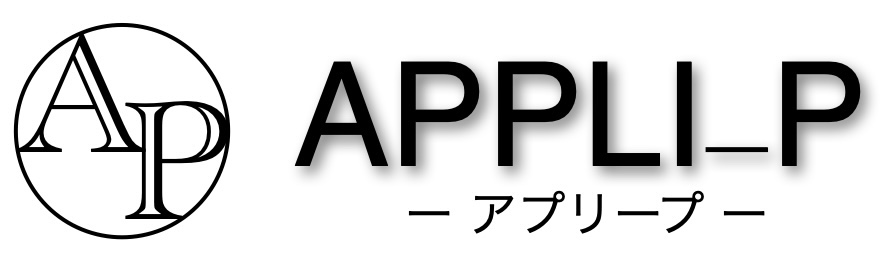









コメント